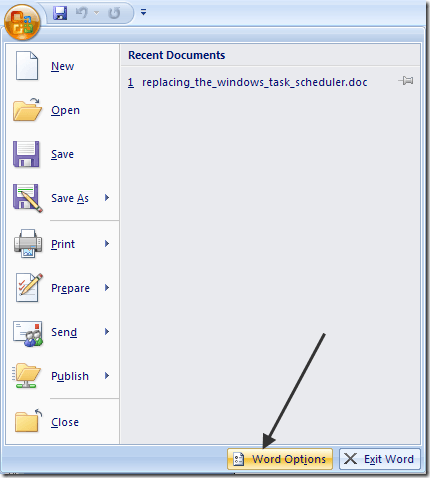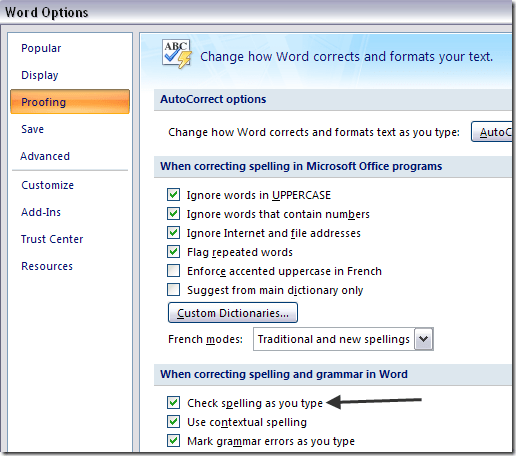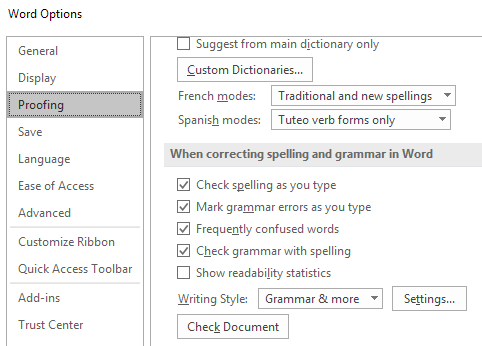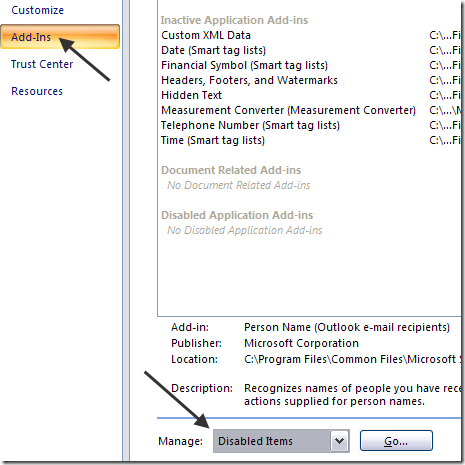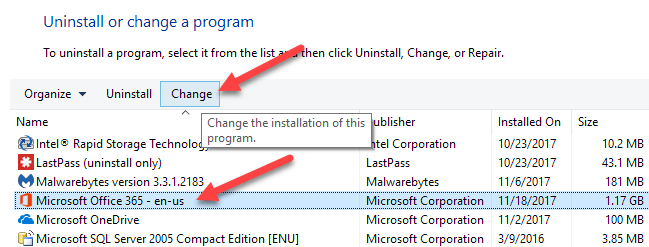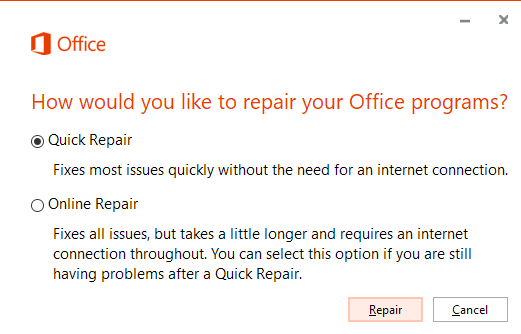Ich habe kürzlich die Version von Microsoft Office auf meinem Computer aktualisiert und festgestellt, dass meine Rechtschreibprüfung nicht mehr funktioniert! Normalerweise würde es automatisch falsch geschriebene Wörter anzeigen, wenn ich sie falsch eingegeben hätte, aber nach dem Upgrade wurde nichts markiert.
Selbst wenn ich die Rechtschreibprüfung manuell ausführen würde, würde sie ohne Markieren oder Korrigieren abgeschlossen sein der falsch geschriebenen Wörter! Nervig! Nach einigen Recherchen fand ich ein paar mögliche Lösungen. Sie könnten in Word 2007, 2010, 2013 oder 2016 auf dieses Problem stoßen.
Methode 1 - Überprüfung in Word aktivieren
Da Outlook zur Rechtschreibprüfung Microsoft Word verwendet, müssen Sie Stellen Sie sicher, dass die Rechtschreibprüfung zuerst in Word ausgeführt wird.
Klicken Sie in älteren Versionen von Word oben links auf das runde Office-Symbol und dann auf Wortoptionen/ p>
Klicken Sie auf Proofingund stellen Sie sicher, dass das Kontrollkästchen Rechtschreibung während der Eingabe überprüfenist überprüft unter Wenn Rechtschreibung und Grammatik in Wordkorrigiert.
Wenn neuere Versionen von Office, klicken Sie auf Dateiund dann Optionen. Sie haben auch die Möglichkeit, Grammatik zusammen mit der Rechtschreibung zu überprüfen, wenn Sie möchten.
Sobald Sie das tun, müssen Sie auf
Vergewissern Sie sich, dass Prüfennicht deaktiviert ist. Wenn es in der Liste der deaktivierten Elemente ist, stellen Sie sicher, es wieder zu aktivieren.
Methode 2 - LöschenRegistrierungsschlüssel
Wenn diese Methode nicht Arbeit, müssen Sie vielleicht einen anderen Ansatz versuchen. Sie können dies tun, indem Sie einen Registrierungsschlüssel löschen, der Word oder Ihre Office-Programme nicht beeinträchtigt.
Navigieren Sie zum folgenden Registrierungsschlüssel:
HKEY_CURRENT_USER\Software\Microsoft\Office\12.0\Word
Abhängig Auf welcher Version von Word Sie haben, kann es 12.0 oder nicht sein. Löschen Sie den gesamten Schlüssel Word. Wenn Sie Word erneut öffnen, erstellt es alle Schlüssel und Unterschlüssel für Sie neu. Starten Sie Windows nach dem Löschen des Schlüssels neu.
Dies sollte hoffentlich das Rechtschreibprüfungsproblem beheben. Wenn nicht, können Sie zum folgenden Schlüssel navigieren:
HKEY_CURRENT_USER\Software\Microsoft\Shared Tools\Proofing Tools\1.0\Override\
Löschen Sie einfach die Taste Überschreiben. In normalen Office-Versionen benötigen Sie diesen Schlüssel überhaupt nicht, sodass er sicher entfernt werden kann.
Methode 3 - Reparieren von Office
Wenn nichts davon für Sie und Outlook funktionierte Wenn die Rechtschreibprüfung noch nicht korrekt durchgeführt wurde, können Sie versuchen, die Installation zu reparieren. Sie können dazu die Systemsteuerung, Programme hinzufügen / entfernenoder Programme und Funktionen, auf Microsoft Office klicken und dann auf Ändernklicken.
Wählen Sie dann die Option Reparierenund lassen Sie das Programm die Installation reparieren. In neueren Versionen von Office können Sie zwischen einer schnellen Reparatur und einer Online-Reparatur wählen, wobei die letztere umfassender ist. Es kann einige Zeit dauern, bis die Reparatur abgeschlossen ist. Stellen Sie sicher, dass Sie Ihren Computer neu starten, nachdem es abgeschlossen ist.
Das war's! Wenn Sie dieses Problem immer noch haben, schreiben Sie hier einen Kommentar und ich werde versuchen, Ihnen zu helfen! Viel Spaß!